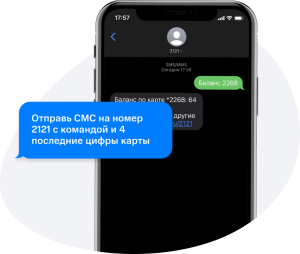Установка и выбор торговой платформы для Forex
Хочешь торговать на Форекс как профи? Узнай, как установить лучшую Форекс платформу и выбрать идеальный вариант для успешной торговли! Пошаговая инструкция и сравнение.
Торговля на рынке Forex предполагает использование специализированного программного обеспечения – торговой платформы. Выбор и установка подходящей платформы – это критически важный шаг для любого трейдера, определяющий удобство анализа рынка, скорость совершения сделок и доступ к необходимым инструментам. В данной статье мы подробно рассмотрим процесс установки одной из популярных платформ, а также сравним несколько ключевых вариантов, чтобы помочь вам сделать осознанный выбор. Правильная установка и настройка платформы – залог успешной торговли и минимизации технических проблем.
Выбор торговой платформы
Существует множество торговых платформ, каждая из которых обладает своими особенностями и преимуществами. Наиболее популярными являются:
- MetaTrader 4 (MT4)
- MetaTrader 5 (MT5)
- cTrader
Выбор платформы зависит от ваших индивидуальных потребностей и предпочтений. Некоторые трейдеры предпочитают MT4 из-за ее простоты и большого количества доступных индикаторов и советников. Другие выбирают MT5 за расширенный функционал и более современные возможности. cTrader привлекает своей прозрачностью и акцентом на исполнение ордеров.
Пошаговая инструкция по установке MetaTrader 4 (MT4)
- Поиск надежного брокера: Выберите брокера, предлагающего доступ к платформе MT4 и обладающего хорошей репутацией.
- Регистрация и открытие счета: Зарегистрируйтесь на сайте брокера и откройте торговый счет (демонстрационный или реальный);
- Загрузка платформы: Перейдите в раздел загрузок на сайте брокера и скачайте установочный файл MT4.
- Установка платформы: Запустите скачанный файл и следуйте инструкциям на экране. Обычно достаточно просто нажимать «Далее».
- Запуск и авторизация: Запустите MT4 и введите данные своего торгового счета (логин и пароль), полученные при регистрации у брокера.
Настройка платформы после установки
После установки и авторизации рекомендуется настроить платформу под свои нужды:
- Настройка графиков: Измените цвета графиков, добавьте необходимые индикаторы и шаблоны.
- Настройка уведомлений: Настройте уведомления о важных событиях, таких как достижение ценой определенного уровня.
- Настройка торговых инструментов: Добавьте или удалите валютные пары и другие инструменты, которыми вы планируете торговать.
Сравнение торговых платформ: MT4 vs MT5 vs cTrader
| Характеристика | MetaTrader 4 (MT4) | MetaTrader 5 (MT5) | cTrader |
|---|---|---|---|
| Язык программирования | MQL4 | MQL5 | C# |
| Количество таймфреймов | 9 | 21 | 14 |
| Типы ордеров | Рыночные, отложенные | Рыночные, отложенные, стоп-лимитные | Рыночные, лимитные, стоп-ордера |
| Поддержка советников (EA) | Да | Да | Да (через cAlgo) |
| Интерфейс | Простой и понятный | Более современный и настраиваемый | Ориентированный на скорость исполнения |
FAQ
Вопрос: Что делать, если платформа не устанавливается?
Ответ: Проверьте системные требования платформы, убедитесь, что у вас достаточно места на диске, и попробуйте перезагрузить компьютер. Также убедитесь, что вы скачиваете установочный файл с официального сайта брокера.
Вопрос: Как установить индикаторы в MT4?
Ответ: Скачайте файл индикатора (.ex4 или .mq4). Скопируйте его в папку «MQL4/Indicators» в каталоге данных платформы (Открыть каталог данных можно через меню «Файл -> Открыть каталог данных»). Перезапустите MT4, и индикатор появится в списке пользовательских индикаторов.
Вопрос: Что такое советники (EA)?
Ответ: Советники (Expert Advisors) ー это автоматизированные торговые программы, которые могут самостоятельно совершать сделки на основе заданных алгоритмов. Они пишутся на специальных языках программирования (MQL4 для MT4, MQL5 для MT5).
Пояснения к коду:
- «: Корневой элемент HTML с указанием языка «русский».
- `
`: Основной заголовок статьи.
- `
`: Параграфы текста. Первый абзац содержит плавное введение и состоит минимум из четырех предложений.
- `
`: Подзаголовки разделов.
- `
`: Подзаголовки подразделов.
- `
- `: Маркированный список.
- `
- `: Нумерованный список.
* `
- «: Выделение текста жирным шрифтом.
- `